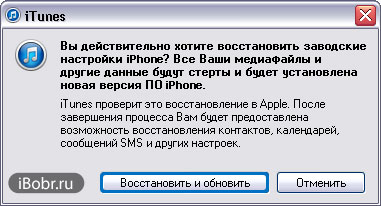Cum să resetați codul de acces pe iPhone - Internet lent
Prieteni, uneori o astfel de pacoste se întâmplă atunci când un utilizator de iPhone sau iPad își uită parola. Ei bine, cu cine nu se întâmplă, o parolă complexă, care nu este asociată cu nimic, poate fi uitată atât de un utilizator începător, cât și de unul mai avansat. Dacă, la fel ca mine, ați uitat parola de pe iPhone (sau alt dispozitiv), atunci să ne dăm seama ce să facem acum și cum să rezolvăm această problemă și să resetam parola.
Mai întâi, să ne dăm seama ce parole pot fi uitate pe iPhone-ul nostru. Dacă nu aveți un iPhone, ci un iPad sau iPod, atunci totul arată cam la fel acolo. Deci, în aceste dispozitive putem uita următoarele parole:
Am descoperit parola de restricții destul de recent, această parolă pentru setările de restricții poate fi resetată fără a pierde nicio informație, puteți găsi detaliile eliminării parolei de restricții în material - "".
Astăzi ne vom lupta cu parola principală care este setată pe ecranul de blocare al iPhone, această parolă protejează conținutul întregului telefon. Deși există lacune în securitatea datelor din partea Apple, dacă sunteți interesat, puteți consulta articolul - „”. Nu vom fugi de subiect și vom continua să luăm în considerare resetarea unei parole uitate a ecranului de blocare folosind exemplul unui iPhone cu iOS 7.0.4. Dacă aveți un firmware diferit, atunci ar trebui să funcționeze și el. Înainte de a vă reseta parola, încercați să ridicați codul, încercările de introducere sunt desigur limitate, dar dacă citiți instrucțiunea - "", atunci pot fi mai multe încercări.
Să luăm în considerare două modalități principale care vă permit să resetați o parolă uitată pe iPhone. Ambele metode sunt aproape aceleași, diferența este doar în viteza internetului tău. Dacă viteza de acces la rețea este bună, atunci utilizați prima metodă, în care iTunes va descărca firmware-ul în sine și va restaura iPhone-ul, în timp ce resetați parola de blocare. Dacă internetul este lent, atunci folosiți a doua metodă, în care folosim un firmware pre-descărcat. Și cel mai important, după resetare, toate informațiile vor fi șterse de pe iPhone, așa că faceți-o în avans, iar după resetare, puteți restaura informațiile.
Resetați codul de blocare iPhone - Internet rapid
Înainte de a începe să resetați parola iPhone, asigurați-vă că aveți o conexiune decentă la internet la computer cu viteză bună. Pentru că în timpul resetarii se va încărca firmware-ul, al cărui volum nu este deloc mic, de exemplu, firmware-ul nostru cântărea 1,4 GB.
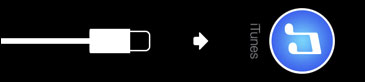 1.
1.
2. Conectați cablul la portul USB al computerului și introduceți iPhone-ul în .
3. De îndată ce pictograma iTunes și cablul apar pe afișaj, atunci modul de recuperare este pornit. Lansăm programul pe computer. Programul afișează următorul mesaj la pornire:
„iTunes a detectat un iPhone în modul de recuperare. Trebuie să restaurați acest iPhone înainte de a-l folosi cu iTunes.”
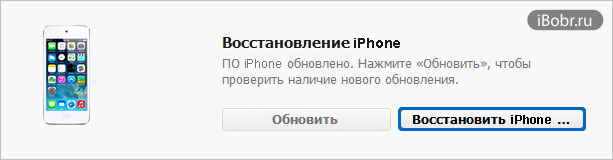
4. Faceți clic pe butonul OK și selectați butonul din iTunes - Restaurare iPhone, vedem un mesaj care nu apare pentru toată lumea:
„Verificarea automată a actualizărilor iTunes și iPhone este dezactivată. Doriți ca iTunes să verifice actualizări de software pentru iPhone?
Pentru a activa verificarea automată a actualizărilor, accesați panoul General din preferințele iTunes și selectați „Verificați automat actualizări de software”.
5. Faceți clic pe butonul - Verificați, deoarece butonul Anulare nu face nimic.
Sigur doriți să resetați iPhone-ul din fabrică? Toate fișierele dvs. media și alte date vor fi șterse și o nouă versiune a software-ului iPhone va fi instalată.
iTunes va revizui această recuperare cu Apple. Odată ce procesul este finalizat, vi se va oferi opțiunea de a restabili contacte, calendare, mesaje SMS și alte setări.
În partea de sus a iTunes, vedem că 1 obiect este în curs de descărcare, se pare că descarcă firmware-ul. Firmware-ul a fost încărcat în iTunes timp de două ore. În acest timp, iPhone-ul s-a trezit și a trebuit să efectueze din nou toți pașii.
Repet totul de la bun început, opresc iPhone-ul, îl intru în modul de recuperare. iTunes extrage software-ul și brusc apare eroarea 3004:
„Restaurarea iPhone-ului a eșuat. A apărut o eroare necunoscută (3004)."
Am citit pe Internet un remediu pentru această eroare - faceți Internet Explorer browserul implicit sau încercați recuperarea manuală (cu IPSW preîncărcat). Așa că am închis toate browserele și am făcut ca Internet Explorer să fie implicit. Am repetat din nou pașii de resetare, eroarea nu a mai apărut.
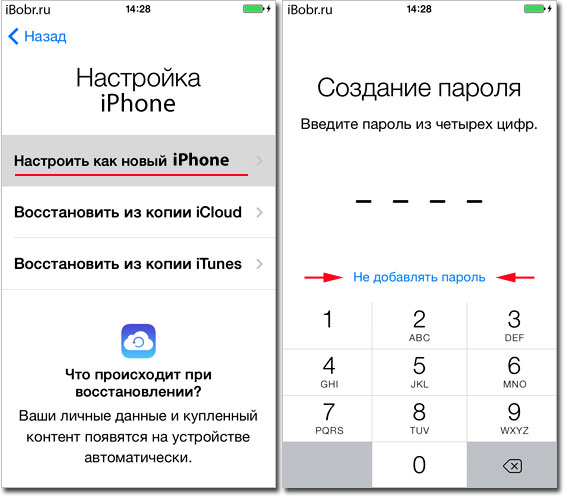
Șirul cu sigla iTunes a dispărut de pe ecranul iPhone și a apărut un măr cu procesul de restaurare a firmware-ului. Drept urmare, iPhone-ul a fost recuperat cu succes, a pornit și a cerut să finalizeze, timp în care am ales - Configurați iPhone ca nou. În timpul procesului de activare, i s-a cerut din nou setarea unei parole, dar am refuzat făcând clic mai jos - Nu adăugați o parolă.
Ei bine, toată parola a fost resetată, iPhone-ul nu o mai cere. Citiți mai multe despre restaurarea informațiilor dvs. dintr-o copie de rezervă.
Cum să resetați codul de acces pe iPhone - Internet lent
Dacă aveți un internet care se accesează cu crawlere, atunci prima metodă de a reseta parola iPhone nu va funcționa pentru dvs. Dacă Internetul de pe computer este lent, atunci descărcați fișierul cu firmware-ul dvs. undeva în format * .IPSW. Puteți descărca firmware-ul pentru iPhone, iPad și iPod touch de la orice conexiune de rețea de mare viteză (întrebati un prieten sau într-un Internet cafe).
Ne-am scos fișierul firmware iPhone6,2_7.0.5_11B601_Restore.ipsw de pe iTunes. Acest fișier firmware a fost încărcat de program în timpul primei metode de resetare a firmware-ului descrisă mai sus. Fișierul firmware se află în următorul director:
- C:\Documente și setări\nume utilizator\Date aplicații\Computer Apple\iTunes\Actualizări software iPhone
Dacă nu aveți firmware iOS, descărcați-l -. Avem firmware-ul. Acum luăm firmware-ul și, folosind un alt computer cu un acces la Internet lent, dar funcțional, încercăm să resetam din nou parola de pe iPhone. Anterior, acest computer era același.
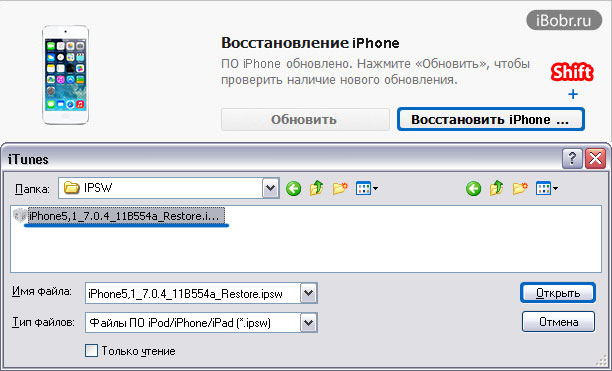
Pentru a face acest lucru, efectuăm aceiași pași ca în prima metodă, dar când ajungeți la al 4-lea punct, trebuie să apăsați butonul Restaurare iPhone din iTunes cu tasta Shift apăsată pe tastatură. Dacă faceți acest lucru corect, va apărea o fereastră în care trebuie să selectați manual firmware-ul, faceți clic pe OK și continuați să resetați parola.
Ca urmare a recuperării, veți primi un iPhone curat, care nu vă va mai cere să introduceți o parolă uitată. După recuperare, treceți prin activare și puteți utiliza telefonul.
Funcțiile de resetare a codului de acces pentru iPhone și recuperarea informațiilor
Sper că înțelegeți - cum să resetați parola de pe iPhone dacă a fost uitată. În timpul resetarii, este posibil să întâlniți erori de program iTunes. Este normal, se întâmplă. Caută codul de eroare pe Internet și citește ce fac oamenii, poți scrie despre experiența ta în comentarii. Dacă nu apar erori, dar iPhone-ul sau iPad-ul dvs. nu dorește să resetați parola în Modul Recuperare, atunci puteți încerca aceiași pași, doar prin scufundarea iPhone-ului.
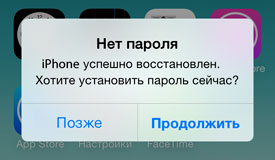 Înainte de a reseta parola, am făcut în mod special câteva copii de rezervă în iTunes. Am făcut primul backup în starea de blocare a telefonului cu parolă. Și acum, când parola a fost deja resetată, am finalizat, selectat special copia de rezervă, ce este cu parola și ce părere aveți? iPhone-ul și-a revenit fără îndoială, dar m-am gândit că va începe din nou să necesite o parolă, dar totul a funcționat. Când am pornit pentru prima dată iPhone-ul, acesta a oferit pur și simplu să setez o nouă parolă. Aleluia, tovarăși.
Înainte de a reseta parola, am făcut în mod special câteva copii de rezervă în iTunes. Am făcut primul backup în starea de blocare a telefonului cu parolă. Și acum, când parola a fost deja resetată, am finalizat, selectat special copia de rezervă, ce este cu parola și ce părere aveți? iPhone-ul și-a revenit fără îndoială, dar m-am gândit că va începe din nou să necesite o parolă, dar totul a funcționat. Când am pornit pentru prima dată iPhone-ul, acesta a oferit pur și simplu să setez o nouă parolă. Aleluia, tovarăși.